
Innehållsförteckning:
- Författare John Day [email protected].
- Public 2024-01-30 12:47.
- Senast ändrad 2025-01-23 15:11.
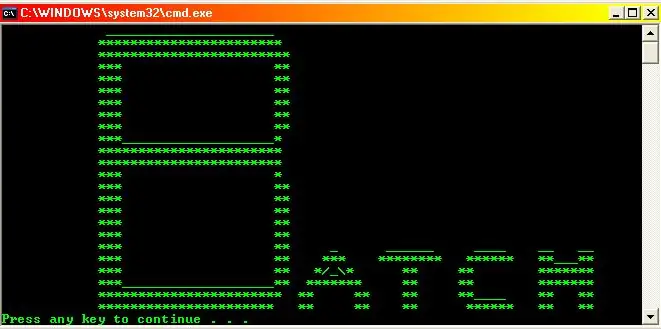
I den föregående handledningen lärde vi oss de grundläggande förutsättningarna för att skriva batchfiler. Om du inte har en aning om vad batch är, men vill lära dig det, hänvisar du till "Very Basic Batch Tutorial". I denna handledning lär du dig mer avancerade kommandon och hur att använda dem för att skapa ett program.
Steg 1: Variabler Steg (1/3)
Variabler är saker som förändras av ämnet. När vi skapar en variabel skapar vi något som vi vill att datorn ska komma ihåg för oss, något som vi kan använda senare i ett program; vi ger datorn det värde som vi vill lagra och vi ger den en etikett för att lagra den under. vi kan skapa heltal och strängar med hjälp av variabler. För att skapa en variabel behöver du lära dig SET -kommandot. SET -kommandot är det som skapar variabler; SET -namn = värde Skriv följande i din CMD: SET name = hello'name 'är variabelns namn, och' hej 'är vad variabeln lagrar så nu varje gång du skriver "echo name" ska det säga "hej" ja? NEJ om du vill visa en variabel måste du sätt procenttecken (%) runt det. Så därför om du skriver "echo%test%" och det ska säga "hej" ja? JA
Steg 2: Variabler Steg (2/3)
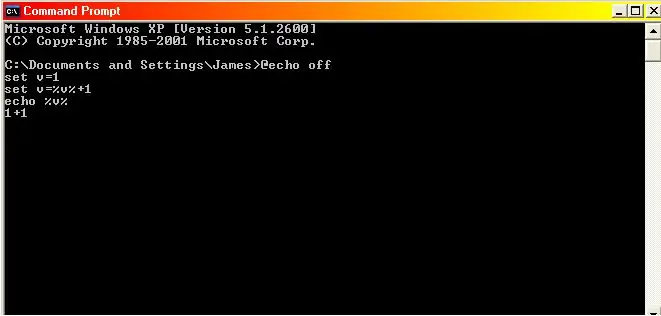
Så nu kan vi säkert göra matematik? Vi skriver set num = 1Detta skapar en variabel som heter "num" med värdet 1 kopplat till den. Thenset num =%num%+1 (det betyder att vi tar "num" (aka 1) och gör det num+1 (aka 1+1)) thenecho %num %det ska ge oss 2, eller hur? Låt oss prova det: skriv följande i anteckningsblock och spara som MathAttempt.bat (inkludera inte stjärnorna (*)) @echo offset v = 1set v =%v%+1echo%v%pauseit borde säga 2, ja? NOPE.it säger 1+1 eftersom datorn tolkar ditt kommando som: du: "so num = 1, right?" pc: "rätt" du: "så vad är num plus ett?" pc: num+1 = 1+1 så tolker datorn ditt kommando bokstavligen.
Steg 3: Variabler Steg (3/3)
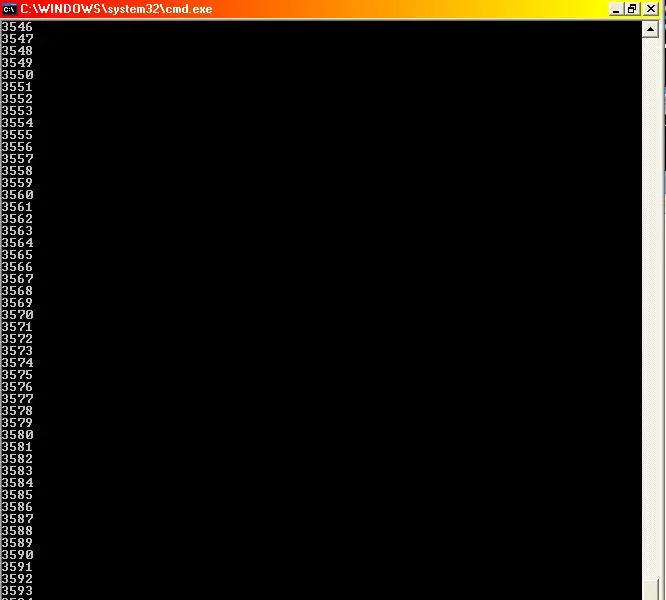
Så hur får vi datorn att tänka matematiskt? Enkelt, vi lägger till en /a före variabelns namn Till exempel: vi skriver "set /a num = 1" sedan "set /a num =%num%+1" sedan "echo %num%"då borde vi få 2, eller hur? Låt oss prova det Skriv det här i anteckningsblock …. bla bla bla, du känner till övningen. ********************* *****************************@echo offset /a num = 1set /a num =%num%+1echo%num% paus************************************************* ***där! den lade till 1+1! så här ser datorn: _you: so num = 1, right? pc: rightyou: så vad är num plus one? pc: num+1 = 1+1 = 2Voila! Så nu kan vi göra ett räknarprogram! Vi kommer att använda kommandot goto som vi lärde oss om i Very Basic Batch Tutorial. ***************************** ***************************@echo offset /a num = 1: topset /a num =%num%+1echo%num% gå till toppen************************************************ ********** Datorn lägger till 1, går sedan till toppen och lägger till 1 igen etc.
Steg 4: Parametrar Steg (1/2)
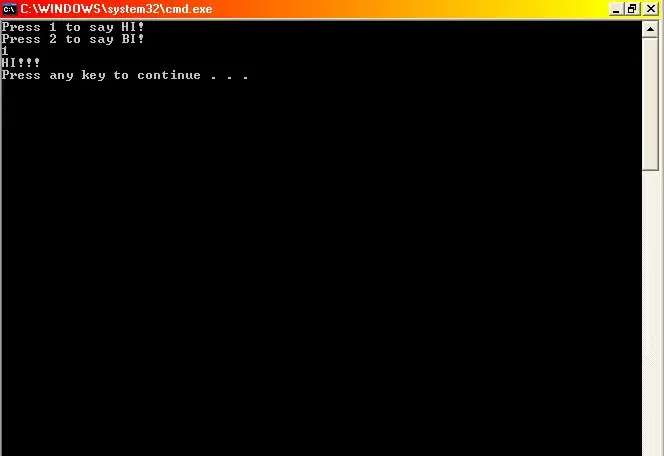
Så nu när vi kan använda variabler, vad händer om vi har ett urval av alternativ, som: tryck på 1 för att säga Hej. Tryck 2 för att säga adjö. Vi använder kommandot "OM", till exempel: Skriv detta i din CMD: om 1 = = 1 eko Se det fungerar! (==) betyder "är lika med", du kan också skriva "EQU") Vi fick ett meddelande som säger "Se det fungerar!" Skriv nu detta: om 1 == 2 eko Det fungerar! Vi såg inget eftersom 1 inte är lika med 2 Om vi vill vänta på att användaren lägger in något lägger vi till a /p och lämnar delen efter variabeln tom. Så här: set /p variablename = Det betyder att datorn väntar på att du ska lägga in något. så skriver vi: ************************************* *@echo offset v1 = hi !! set v2 = bye !! echo Tryck på 1 för att säga HI! echo Tryck på 2 för att säga BYE! set /p you = if %you %== 1 echo %v1 %if %you %= = 2 eko %v2 %paus *************************************** Detta berättar för datorn att om vi skriver 1 måste det eka HI !, och om vi säger 2 måste det eka BYE !!
Steg 5: Parametrar Steg (2/2)
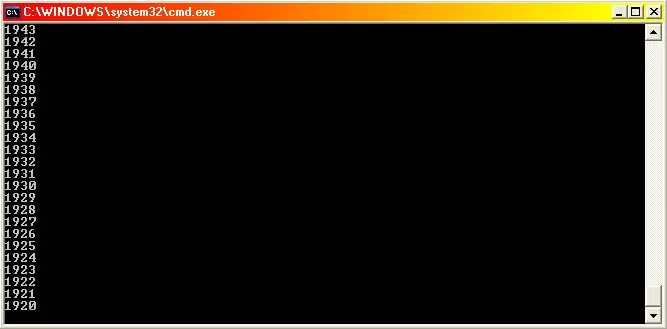
Så nu vet vi att om vi vill välja en variabel skriver vi: set /p variablename = och om vi vill ange en variabel skriver vi: set /a variablename = value Så varför inte göra ett litet program som räknas till och från 2000? Vi kommer att använda SET, IF och GOTO i detta program (och uppenbarligen eko) ********************************* *****@echo offset /a num = 0: topset /a num =%num%+1echo%num%if%num%== 2000 goto gobackgoto top: gobackset /a num =%num%-1echo%num %if %num %== 0 goto topgoto goback ************************************** Så nu, när den når 2000, gör IF -kommandot att den GOTO den andra delen som får den att räkna ner, sedan när den når 0 kommer den att GOTO den första delen som får den att räkna upp … etc etc etc
Steg 6: Klar
Du har slutfört mina batch-tutorials. Du kan gå hit för att gå till en annan instruerbar för några Cool Batch-applikationer Om du vill ha hjälp med något av dina Batch-program, skicka ett meddelande till mig eller skicka ett e-postmeddelande till [email protected] och Jag ska försöka hjälpa dig. Om du vill prova något offline rekommenderar jag att du läser Batch -filprogrammering! av John Albert, riktigt enkel, lätt att följa och bra om du vill bli bättre!
Rekommenderad:
LED Snapper: Förmodligen den mest grundläggande delen av testutrustning du kan göra: 3 steg

LED Snapper: Förmodligen den mest grundläggande delen av testutrustning du kan göra: Låt mig presentera LED Snapper för dig. En enkel, men oerhört användbar testutrustning som du kan bygga för att hjälpa dig att felsöka dina elektronikprojekt. LED Snapper är ett kretskort med öppen källkod som låter dig enkelt lägga till
Förvärv, förstärkning och filtreringskretsdesign av ett grundläggande elektrokardiogram: 6 steg

Förvärv, förstärkning och filtreringskretsdesign av ett grundläggande elektrokardiogram: För att slutföra detta instruerbara är det enda som behövs en dator, internetåtkomst och lite simuleringsprogram. För denna design kommer alla kretsar och simuleringar att köras på LTspice XVII. Denna simuleringsprogramvara innehåller
HC-05 (bluetooth) -modul för hemautomation Grundläggande: 3 steg

HC-05 (bluetooth) -modul för hemautomation Grundläggande: I mitt senaste projekt styrde jag LED med en tryckknapp men i det här projektet har jag bytt PUSH-KNAPP med HC-05-modul. Jag rekommenderar starkt att gå igenom dessa projekt innan fortsätter med detta projekt. Du får alla detaljer i
NODEMcu USB -port fungerar inte? Ladda upp koden med USB till TTL (FTDI) -modulen på bara 2 steg: 3 steg

NODEMcu USB -port fungerar inte? Ladda upp koden med USB till TTL (FTDI) -modulen på bara två steg: Trött på att ansluta till många ledningar från USB till TTL -modul till NODEMcu, följ denna instruktion för att ladda upp koden i bara 2 steg. Om USB -porten på NODEMcu fungerar inte, var inte panikslagen. Det är bara USB -drivrutinschipet eller USB -kontakten,
Mycket grundläggande satsundervisning: 6 steg

Very Basic Batch Tutorial: Om du redan känner till det väsentliga i Batch behöver du INTE läsa den här instruerbara fortsätt till Not So Basic Batch Tutorial. citattecken (om du ser
